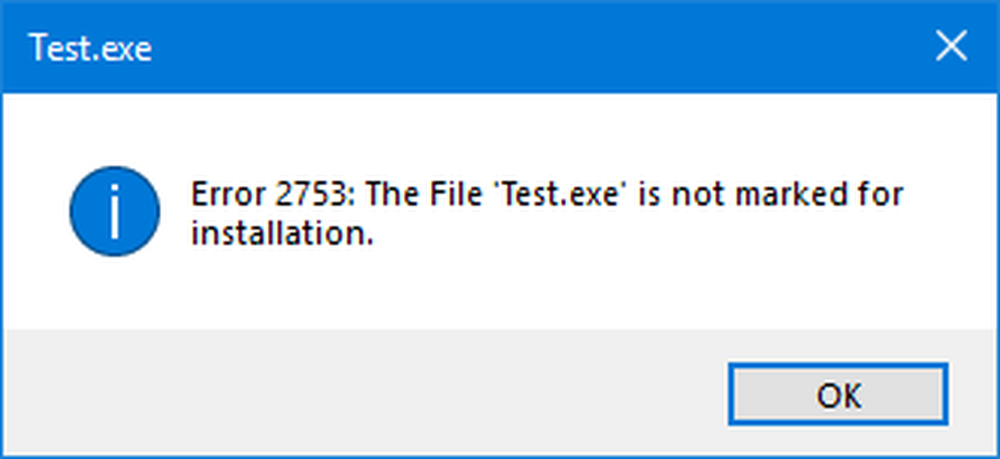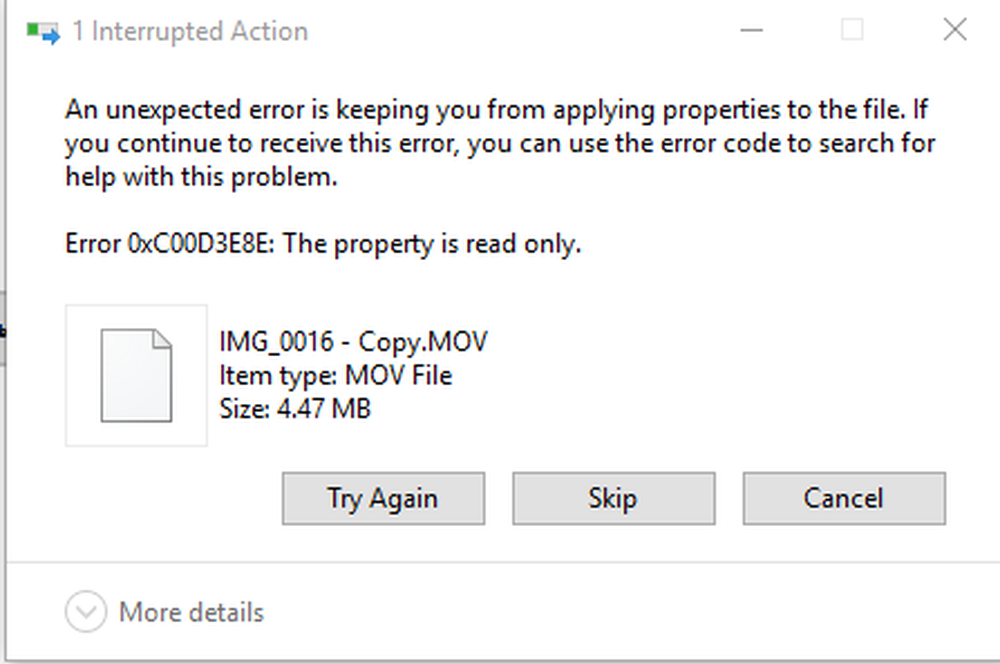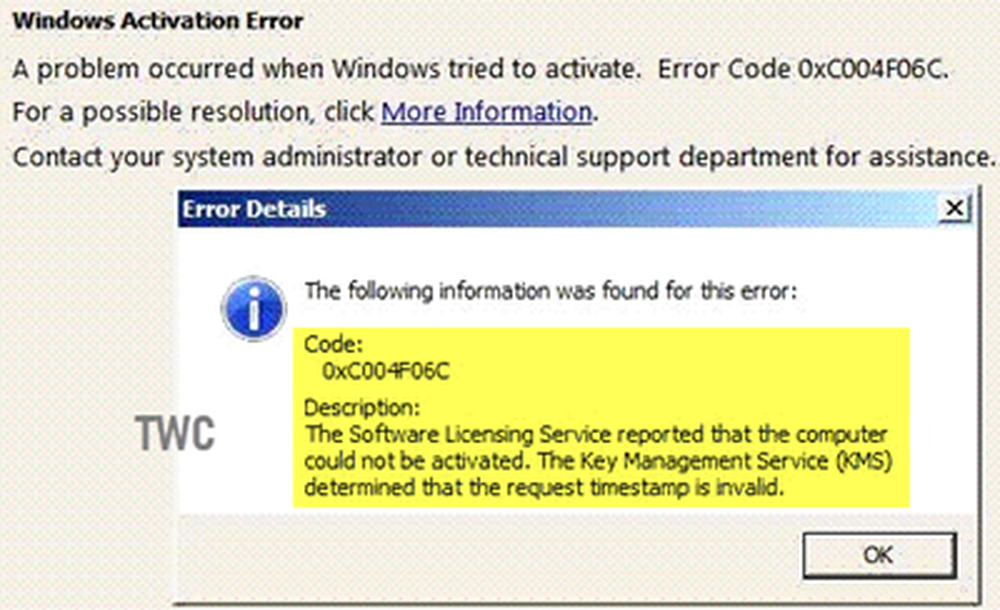Erreur 0xc00d11d1 (0x8007007e) lors de la lecture de musique dans l'application Xbox Music
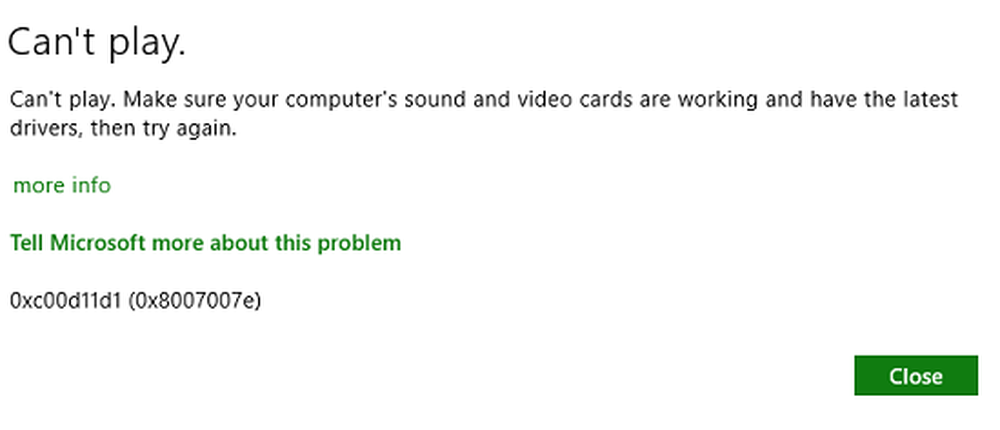
Dans Windows 8, Application Xbox Music pourrait être une excellente alternative à l'indigène Lecteur Windows Media. le Application Xbox Music il est facile d'organiser vos chansons en utilisant divers filtres et de les jouer avec charme Interface utilisateur moderne. Nous avons déjà vu comment corriger l'erreur Can't Play avec le code 0xc00d11cd (0x8000ffff) pour cette application. Cependant, récemment, nous avons rencontré une erreur différente lors de la lecture de musique depuis l'application. Dans ce scénario, chaque fois que nous essayons de lancer une chanson, cette erreur nous interdit de le faire: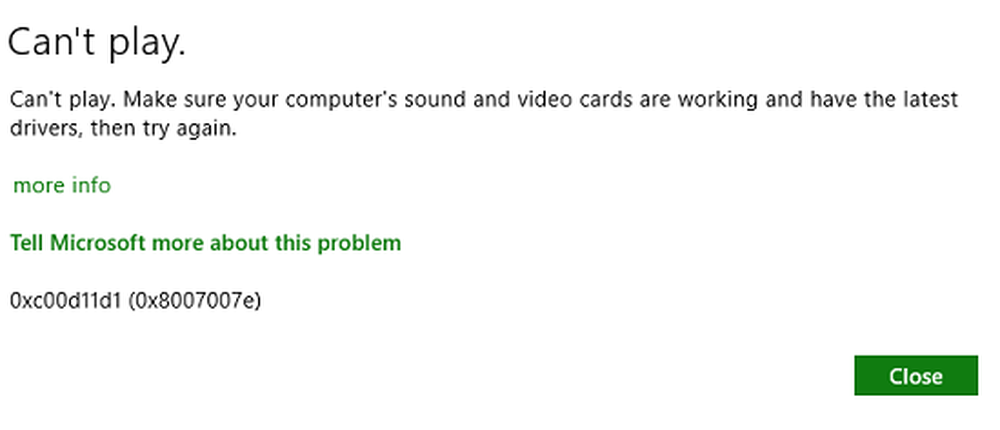
Ne peut pas jouer.
Assurez-vous que les cartes son et vidéo de votre ordinateur fonctionnent et que vous avez les derniers pilotes, puis réessayez..
0xc00d11d1 (0x8007007e)
Si vous regardez le message d'erreur, cela suggère de mettre à jour les pilotes avec le dernier - mais sur le système où nous avons rencontré ce problème, le système utilisait déjà les derniers pilotes. En outre, les cartes son et vidéo fonctionnent également correctement. Lecteur Windows Media pourrait jouer sur la même machine sans aucun accroc.
Alors, qu'est-ce qui n'allait pas avec l'application Xbox Music, pourquoi ne pouvait-elle pas jouer? Eh bien, il existe une solution simple mentionnée ci-dessous pour corriger cette erreur pour Application Xbox Music et c’est-à-dire: désactiver les améliorations. Voici comment faire
Erreur 0xc00d11d1 (0x8007007e) pour l'application Xbox Music
1. Tout d’abord, dans la zone de notification de la barre des tâches, cliquez avec le bouton droit de la souris sur la souris. Le volume/Du son icône, sélectionnez Appareils à playback dans le menu contextuel alors apparu.
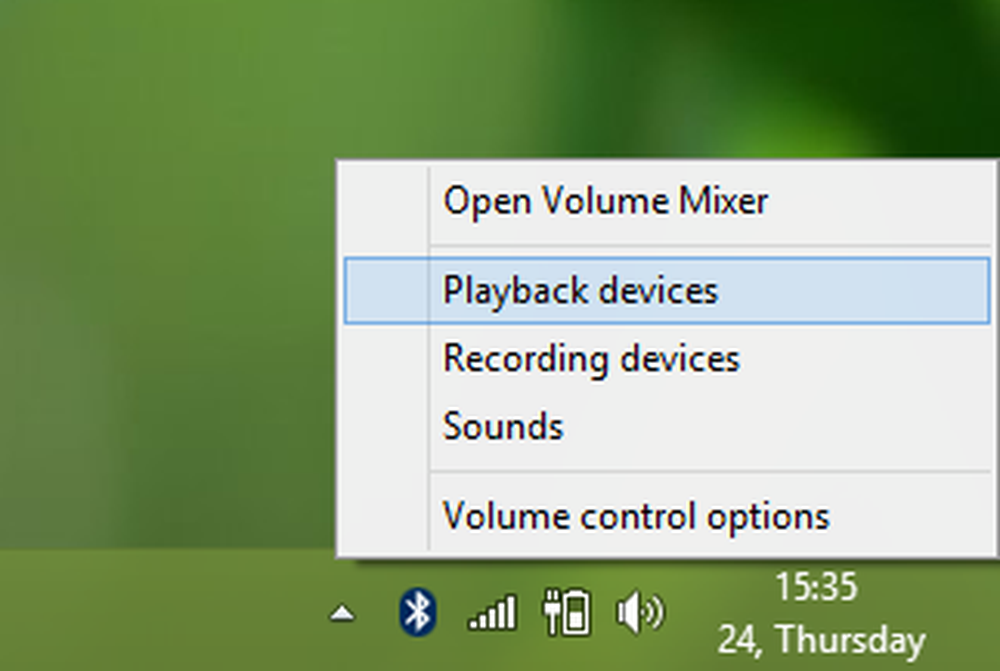
2. Passer à autre chose Du son ci-dessous, sélectionnez Haut-parleurs puis cliquez sur Propriétés.
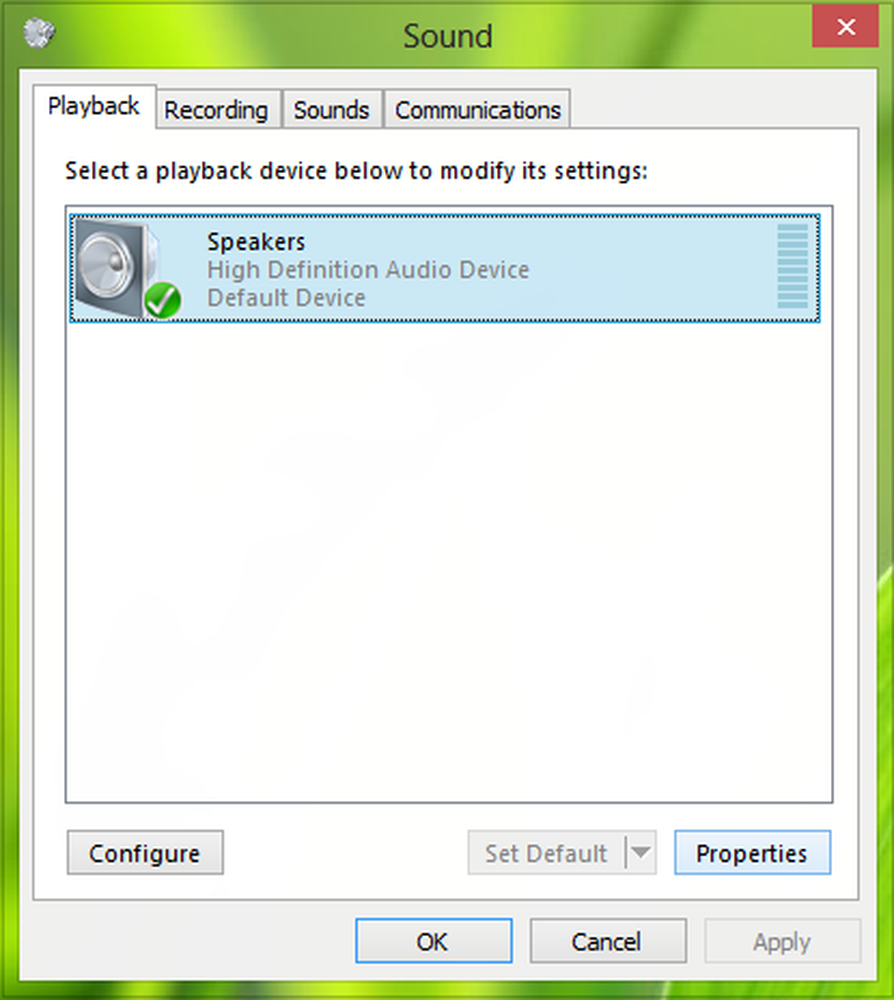
3. Enfin, dans le Propriétés des haut-parleurs fenêtre, sélectionnez le Désactiver toutes les améliorations option. Cliquez sur Appliquer suivi par D'accord.
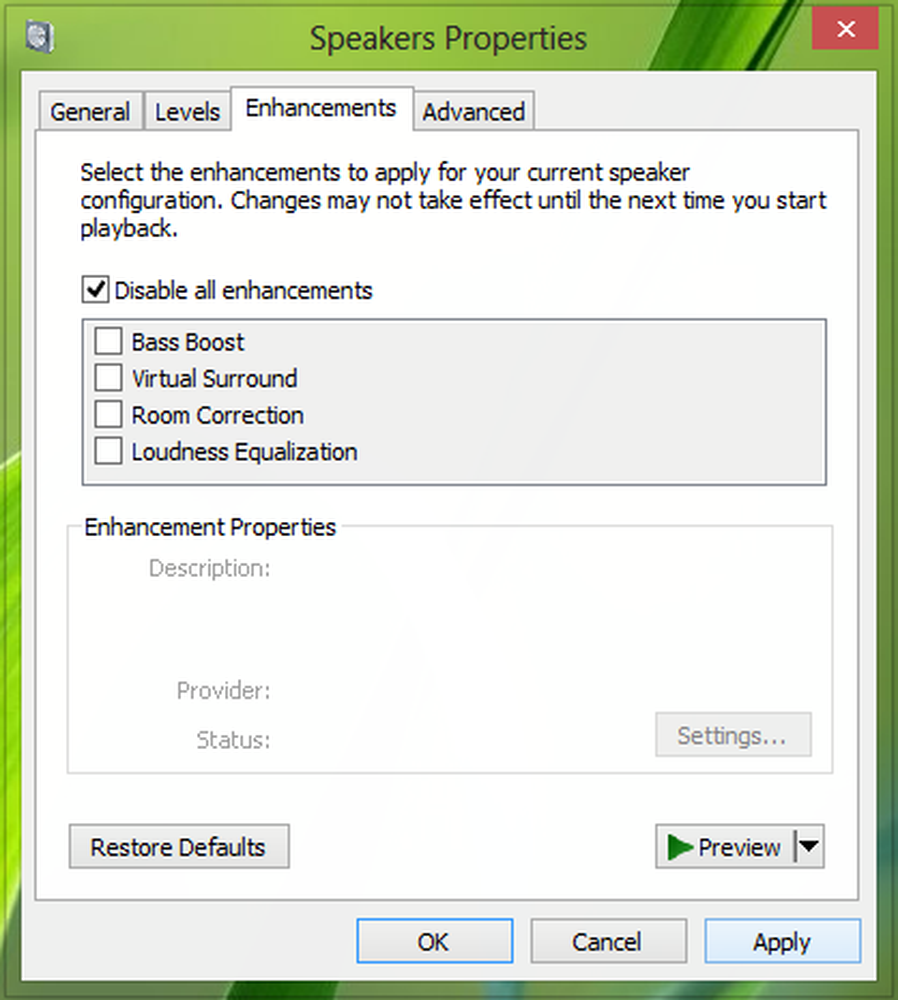
Cliquez à nouveau Appliquer suivi par D'accord dans le Du son fenêtre montrée dans étape 2. Redémarrez la machine, et votre problème devrait être résolu, vous devriez maintenant pouvoir lire de la musique via Application Xbox Music sans aucun problème.
Faites-nous savoir si cela vous a aidé!